如何在电子邮件营销活动中嵌入视频?
已发表: 2024-03-01使营销电子邮件尽可能具有视觉吸引力和吸引力是品牌吸引更多客户的强大策略。 让电子邮件更具吸引力的最有效方法之一是在电子邮件中嵌入视频。 添加视频不仅使电子邮件变得更有趣,还可以让您提供有关品牌的更多信息。
在电子邮件中添加视频可能是一件棘手的事情,因为它必须符合邮件的整体主题。 品牌必须知道如何有效地将视频嵌入电子邮件中,以确保获得最佳效果和最大转化率。
请跟随我们更深入地了解在电子邮件中嵌入视频以实现更好的电子邮件营销的过程。 我们概述了在电子邮件营销活动中使用视频的重要性以及与之相关的优势。 我们还列出了执行相同操作所需的步骤。
在电子邮件中嵌入视频意味着什么?
这是品牌在电子邮件营销中使用的一种简单而有效的策略。 在电子邮件中嵌入视频允许收件人在不离开电子邮件的情况下播放视频。 这使得品牌能够解释文本中描述的相当复杂的概念。
为什么应该在电子邮件营销活动中使用视频?
人们可能想知道向电子邮件添加视频的必要性是什么以及它能带来什么好处。 除了使电子邮件具有吸引力之外,如果战略性地嵌入视频,品牌还可以享受到其他各种优势。

以下是您应该了解如何在电子邮件中嵌入视频的一些主要原因。
1. 提高打开率和点击率
视频是吸引阅读电子邮件的人注意的完美方式。 使用看起来有吸引力的纯文本或静态图像可能不如视频那么吸引人。 仅在主题中使用“视频”一词就能引起读者的好奇。 这使得他们打开邮件的机会增加了 19%。
如果邮件中嵌入了视频,用户点击邮件中链接的机会会增加 300%。 这也意味着更多的流量,从而提高您在搜索结果上的 SEO 排名。
2. 提高参与度和分享性
视频的视觉元素及其互动内容可以使整个邮件极具吸引力。 当读者看到引人注目的图形、完美使用的颜色和有用的信息时,电子邮件会变得更加有趣。
视频还能够更长时间地吸引用户,这也是其显着优势之一。 当用户在电子邮件上花费更多时间时,他们更有可能浏览整个内容。 这意味着他们至少会理解您所提供的一切。 即使他们当时没有兴趣采取任何行动,他们也可能会在未来记住它。
3. 改善复杂想法的沟通
有些有用的信息可能太复杂而无法用文字解释。 您品牌的某些概念可能是用户理解的一个技巧,并且需要视觉示例。 这就是在营销电子邮件中添加视频可以发挥作用的地方。
视频能够更好地解释那些难以用语言解释的事情。 它们使您可以使内容内容更丰富,而无需使用太多单词并失去读者的兴趣。
在营销电子邮件中添加视觉效果可以使其在收件人的脑海中停留更长时间 这就是为什么在电子邮件中嵌入视频是入站营销的核心部分。
4. 增强故事讲述和品牌信息传递
视频让品牌能够更好地讲述故事并在读者心中创造更好的画面。 您可以添加以前客户的视频评价,以准确显示他们对您提供的服务的满意度。 观看如此有影响力的社会证据将鼓励客户根据他们的需求选择您的品牌。
视频为品牌提供了展示内容的机会,通过激发正确的情感来形成更深层次的联系。 通过在电子邮件中添加视频更好地讲述故事,您可以建立良好的品牌形象并培养更好的关系。
人们还搜索:如何免费在网站上嵌入 YouTube 视频?
在电子邮件中嵌入视频的不同方法(+3 种方法)
现在我们了解了品牌知道如何在电子邮件中嵌入视频的好处,让我们了解一下它是如何完成的。 您可以选择多种方式来显示嵌入在电子邮件中的视频。
以下是以所有此类方式添加它们的方法。 我们介绍了 3 种让您轻松嵌入的方法!
方法 1:使用 Tagbox 在电子邮件中嵌入视频
方法 2:添加 GIF 和号召性用语 (CTA)
方法 3:使用带有“播放”按钮的静态图像
注意:大多数用于将视频嵌入电子邮件的方法都要求用户重定向到另一个网页。 然而,使用 Tagbox,他们可以在同一页面上观看完整的视频,而无需留下电子邮件。
在电子邮件营销活动中嵌入视频并立即查看结果!
方法 1:2024 年使用 Tagbox 在电子邮件中嵌入视频(简单步骤)
以下是如何通过 Tagbox 在电子邮件中嵌入视频的步骤。
- 登录/注册 Tagbox 帐户。
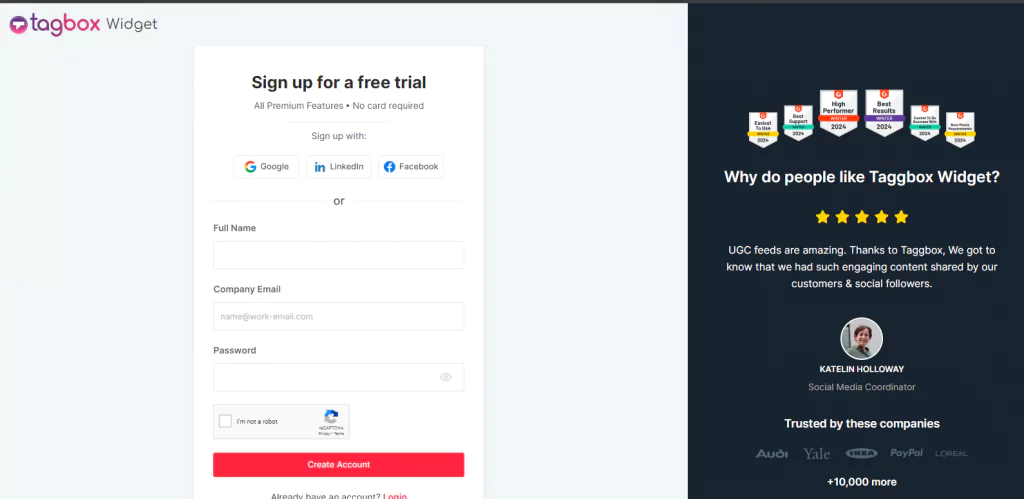
2. 从列出的所有不同网络中选择 YouTube 以聚合其内容。

3. 选择 YouTube 作为源平台后,选择过滤视频的选项。 您可以从以下选项中进行选择。
- 频道 URL :选择频道 URL 选项可嵌入从特定频道上传的视频。
- 短片:使用此选项嵌入特定频道的 YouTube 短片。
- 播放列表:如果您想嵌入教程视频或一系列视频,请使用播放列表选项。 它允许您嵌入单个播放列表中的视频。
- 关键字:您还可以嵌入标题中具有特定关键字的视频。
- 位置:您还可以通过添加您需要特定视频的位置来嵌入本地频道的视频。
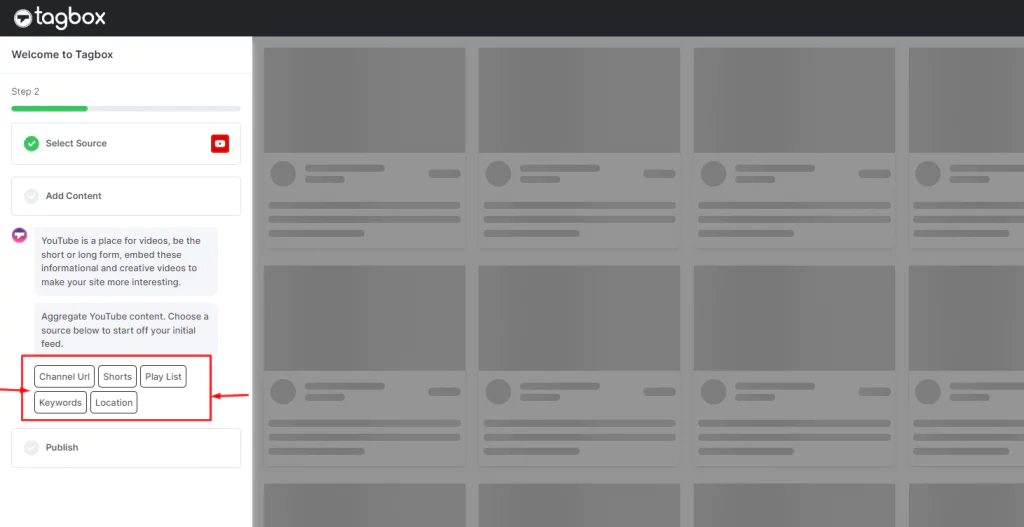
4. 根据您的需要选择适当的源选项后,添加相关信息。 例如,我们选择了频道“关键字”选项,因此社交媒体聚合器要求添加关键字。 然后它会搜索具有相同关键字的视频。
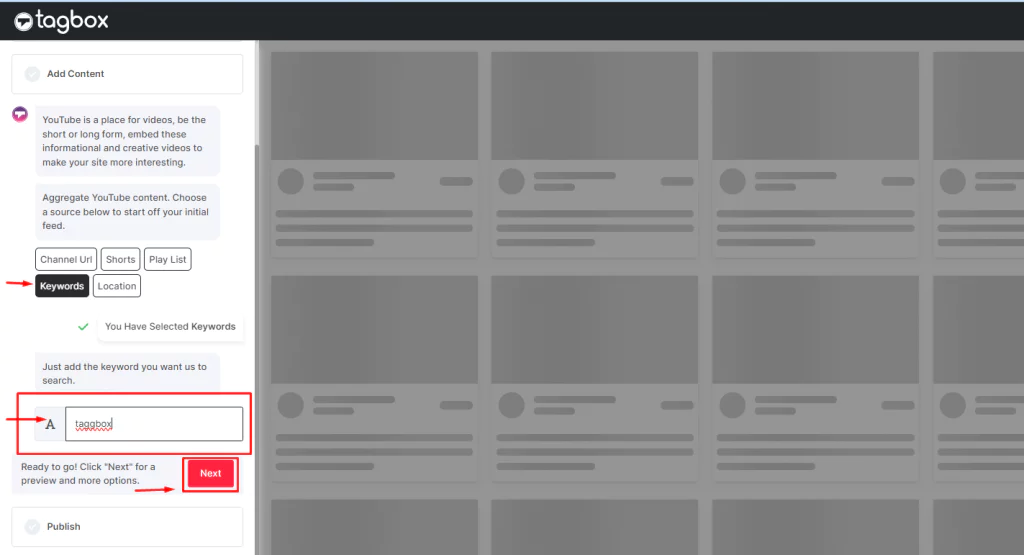
5. 添加信息后点击“下一步”。

6. 点击下一步后,您将看到所有包含您输入的关键字的帖子。

7. 您可以发布页面上显示的提要,也可以使用左下角的选项进行自定义并选择要展示的特定帖子。
8.“中等”选项还允许您在发布提要之前预览提要。
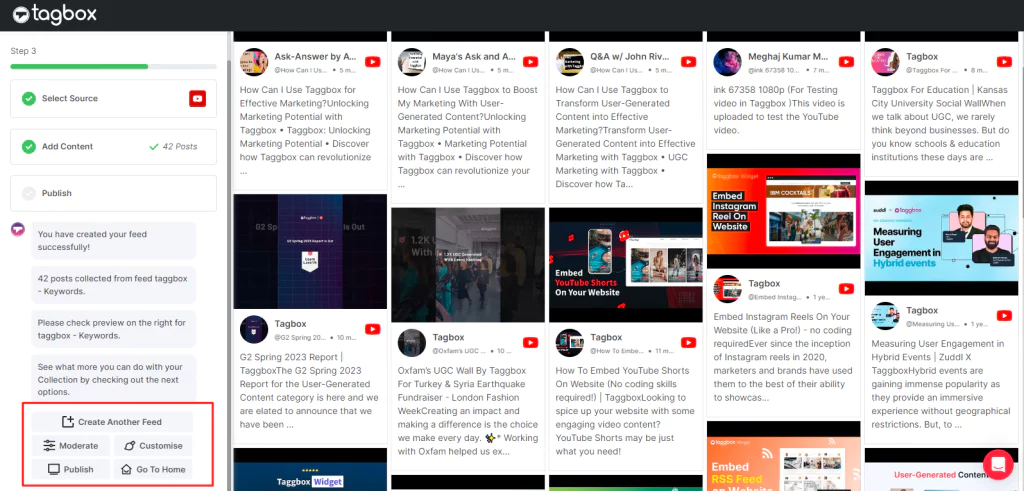
9. 查看社交媒体源后,如果您满意,请单击“发布”。
10. 选择“电子邮件营销活动”以在您的网页上展示 YouTube 视频。
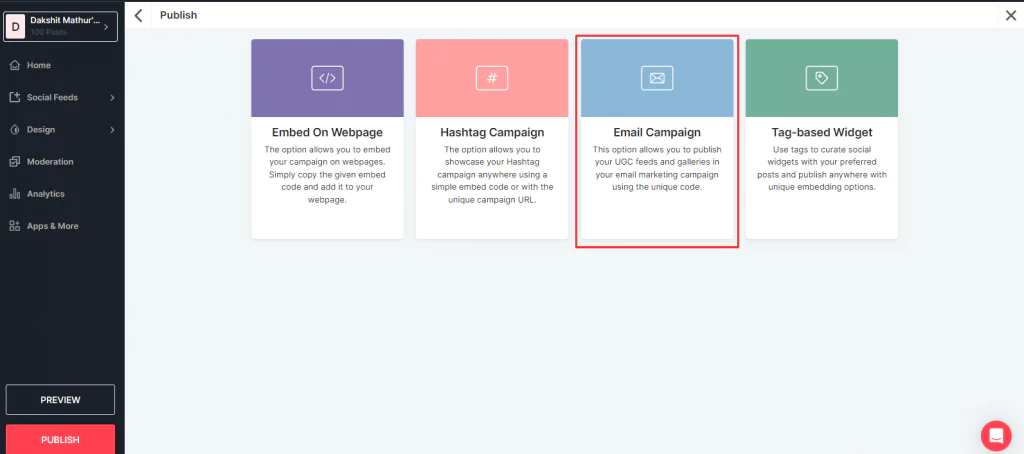
11. 选择要向电子邮件阅读器显示视频的网格,然后单击“生成代码”。 您还可以选择您想要用于活动的平台,例如 Klaviyo、Omnisend、Hubspot 等。

12. 复制并粘贴代码,从而将视频嵌入到电子邮件中。
方法 2:添加 GIF 和号召性用语 (CTA)
2.1 找到视频网址或下载:
要添加带有号召性用语的 GIF,首先您需要找到要添加的 GIF 并下载它。 GIF 也是从互联网上已有的完整视频中提取的。 您只需将视频下载到您的系统或复制其 URL 即可。
2.2 创建并下载 GIF:
有多种在线工具可以帮助您从所选视频创建 GIF。 imageflip.com 就是这样的工具之一。 您可以添加视频的 URL 或上传视频(如果已下载)。 选择 GIF 的起点和终点,然后点击“生成 GIF”按钮。 下载创建的 GIF。
2.3 在您的电子邮件中嵌入 GIF:
您可以使用简单的拖放操作将 GIF 嵌入到您的电子邮件中。 在 GIF 下方添加有吸引力的 CTA,鼓励人们观看完整的视频。 在 CTA 下方,添加完整视频的链接。
方法 3:使用带有“播放”按钮的静态图像
3.1 截取视频屏幕截图:
使用带有“播放”按钮的静态图像的第一步是捕获视频的屏幕截图。 您可以使用多种工具来截取屏幕截图。 确保视频是高质量的,以确保获得良好的图像截图。
3.2 添加“播放”按钮:
拍摄高质量的屏幕截图后,向图像添加播放按钮。 您可以从提供免版税图像图标的各种网站下载播放按钮图标。 使用任何照片编辑工具添加该选项。 您还可以使用在线工具通过上传图像直接向图像添加播放按钮。
3.3 嵌入图像并插入链接:
单击电子邮件编辑窗口底部的“添加图像图标”图标。 使用播放按钮选择图像并将其添加到您的图像中。 添加图像后,突出显示它并选择“插入链接”选项。 添加完整链接的链接。 现在,当读者点击图像时,他们将被重定向到视频。
额外阅读:如何在电子邮件营销活动中嵌入 Instagram?
为不同电子邮件平台嵌入视频(+6 个平台)
复制代码并按照每个电子邮件活动平台提供的说明进行操作。
1. 如何在活动电子邮件中嵌入视频
- 登录您的 Active Campaign 帐户。 在这里,点击创建活动
- 选择一个列表并创建一个分段
- 为您的营销活动选择一个模板
- 添加发件人的信息,即您的品牌
- 根据您的品牌主题对广告活动进行更改。 拖放 HTML 块,然后粘贴从 Tagbox 生成的代码
- 查看活动摘要页面并发送您的电子邮件
2. 在 Klaviyo 电子邮件中嵌入视频
- 登录您的 Klaviyo 帐户
- 选择活动名称和收件人的电子邮件地址
- 从模板库中选择或创建模板
- 选择 HTML 并将代码从 Tagbox 粘贴到模板
- 查看电子邮件后单击“安排”或“发送”
3. 在 Omnisend 电子邮件中嵌入视频
- 登录您的 Omnisend 帐户。 导航至“营销活动”选项卡。
- 在“营销活动”选项卡中,单击“+”新营销活动按钮
- 选择“创建电子邮件营销活动”
- 在营销活动的设置阶段,决定您希望其在联系人收件箱中的显示方式
- 选择营销活动的模板。
- 从内容选项卡中选择 HTML 并粘贴生成的 UGC Omnisend 活动代码
- 保存模板。 选择收件人并发送营销活动
4. 在 HubSpot 电子邮件中嵌入视频
- 登录您的 HubSpot 帐户
- 导航到营销并选择电子邮件
- 单击“创建电子邮件”选项
- 从拖放选项卡中,根据您的品牌主题和电子邮件主题选择模板。 拖动模板并将其添加到编辑器中。
- 粘贴从 Tagbox 生成的电子邮件营销活动代码
- 单击“应用”
5. 在 MailChimp 电子邮件中嵌入视频
- 登录您的 Mailchimp 帐户
- 单击创建图标
- 从下拉列表中单击“常规”
- 为您的活动命名并添加所需的详细信息
- 从可用选项中选择最佳模板
- 从内容块添加 HTML
- 粘贴从 Tagbox 复制的代码
- 检查并单击“应用”
6. 在 GetResponse 中嵌入视频
- 登录您的 GetResponse 帐户
- 从仪表板中选择“创建新闻通讯”
- 为您的消息提供内部名称
- 选择您的链接列表
- 点击“设计留言”
- 选择空白模板或预先设计的模板,或使用 HTML 编辑器设计消息
- 粘贴生成的 UGC 电子邮件活动代码
- 将消息保存为草稿或单击“发送消息/计划”
瞧! 现在您知道如何使用 Tagbox 在电子邮件中嵌入视频了!
在电子邮件营销活动中嵌入视频并立即查看结果!
包起来!
了解如何有效地将视频嵌入电子邮件营销活动对于增强营销策略至关重要。 我们强调了电子邮件中嵌入视频的重要性。 提供的参考链接提供了将视频合并到电子邮件中的宝贵见解和指导。
其优势包括提高打开率和点击率、提高参与度、更好地传达复杂想法以及增强故事讲述能力,凸显了视频集成的变革性影响。
